Cómo sincronizar contactos de iPhone con iPad / iPhone
¿Cómo sincronizar los contactos de iPhone? Lee este post a conocer 3 maneras de sincronizar contactos de iPhone.
“¿Alguien sabe de una manera de sincronizar todos mis contactos de mi iPhone directamente en mi iPad Air 2 sin tener que volver a escribirlos todos? Muchas gracias.”
– Un usuario de SuperUser
El iPad se puede considerar como un iPhone más grande que puede completar casi todo lo que hacemos en nuestro iPhone. Para los usuarios de iPhone, cuando obtienen un nuevo iPad, lo primero debe ser sincronizar los datos con la nueva tableta, como contactos, calendarios, fotos, películas, etc. En tu iPad, puedes enviar iMessages o hacer una llamada con FaceTime, por lo que necesitas sincronizar contactos iPhone con iPad para un uso conveniente. En esta guía, te mostramos cómo sincronizar todos los contactos de iPhone con iPhone / iPad de 3 formas: con iCloud, iTunes, y también te ofrecemos una manera sencilla para sincronizar contactos de forma selectiva iPhone con iPad.
Si quieres sincronizar contactos de iPad a iPhone, estas maneras también funcionan.
Parte 1: Sincronizar contactos iPhone con iPad selectivamente
Si deseas sincronizar contactos o otros datos, como fotos, mensajes, videos, música, de iPhone con iPhone / iPad, puedes probar AnyTrans: una herramienta de realizar transferencia de contenido de iOS que es compatible con todos los iPhone, iPad y iPod:
- Te ayuda a sincronizar contactos iPhone con iPad directamente, puedes obtener una vista previa y obtener los contactos seleccionados para iPad en lugar de la sincronización completa de iCloud.
- También puedes gestionar los contactos iPhone/iPad: puedes eliminar todos los contactos de iPhone, añadir un contacto nuevo, o editar un contactos existente.
- Te permite pasar contactos de iPhone /iPad a la computadora en formato CSV / VCF.
- Además de los contactos, puedes obtener mensajes, notas, calendarios, fotos, música, videos y más desde iPhone a iPad o a tu nuevo iPhone.
Ahora puedes descargar AnyTrans de forma gratuita y hacer una prueba:
Compra Ahora* 60-Días Garantía de Devolución* Actualización Gratuita de por Vida
1. Instala e inicia AnyTrans en tu ordenador > Conecta tu iPhone y iPad al ordenador> En Gestor de dispositivo elige tu iPad como dispositivo de destino, haz clic en Más.
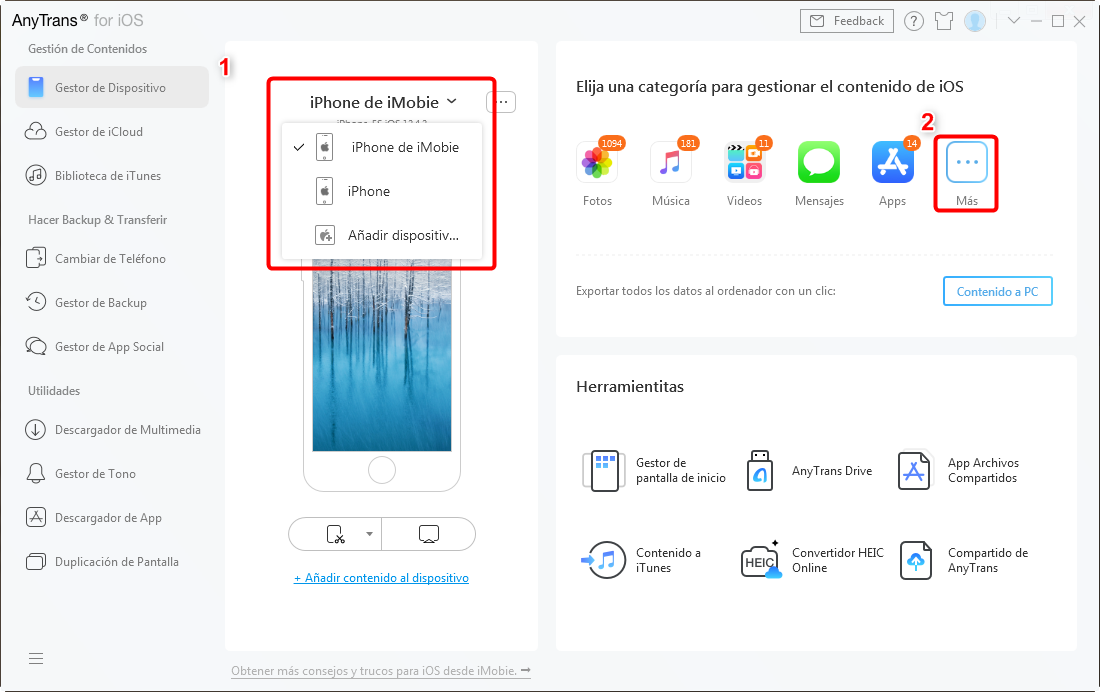
Haz clic en Contactos
2. Entra Contactos, elige los contactos que queires pasar, haz clic en el bóton.
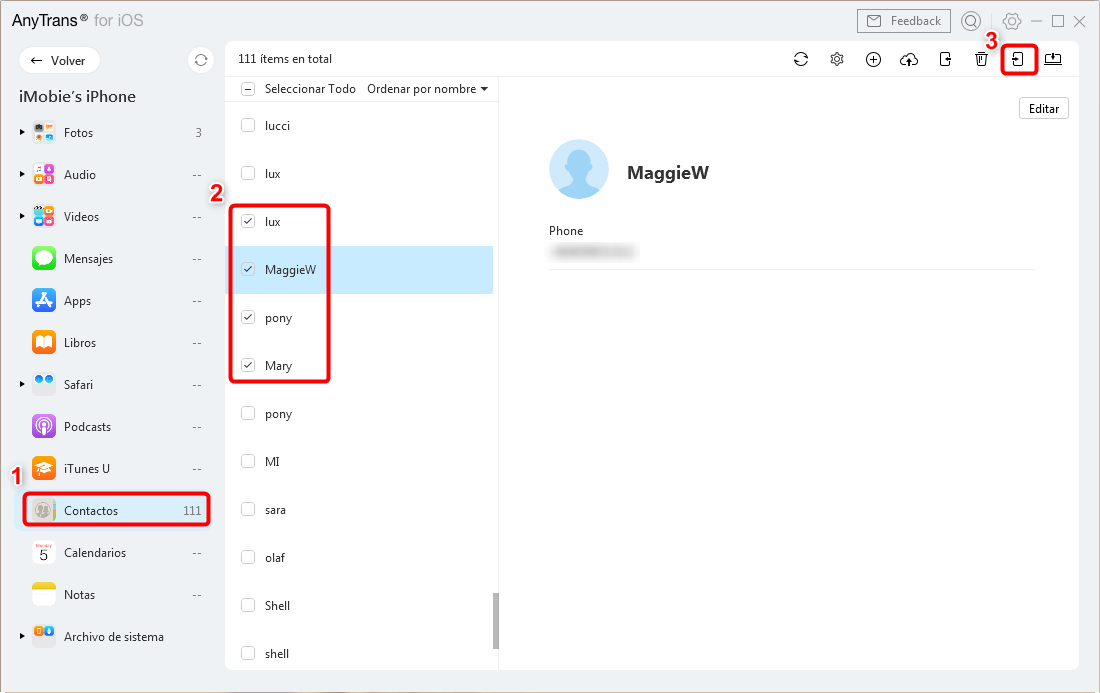
Elige los contactos y transfiérelos
Espera un momento, los contactos estarán en tu iPad.
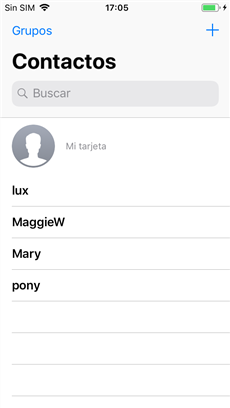
Los contactos en tu nuevo iPhone
Con AnyTrans, también puedes pasar datos de Android a iPhone. Si queires pasar datos de iPhone a Android, puedes leer: Cómo pasar contactos de Android a iPhone fácilmente >
Parte 2: Cómo sincronizar contactos iPhone con iPad vía iCloud
Sincronización con iCloud es la manera más tradicional. Durante el todo proceso de sincronización, tu iPhone tiene que estar conectando con internet. Si no hay conexión de internet no puedes hacer eso. Al otro lado, si usas esta función, en los dispositivos iOS va a tener todos los contactos en iCloud. Si no te gustan estos, prueba la Parte 1.
- Enciende tu iPhone, y sigue siguientes pasos: Ajustes> iCloud > Entra tu ID y contraseña de la cuenta de Apple > Activa Contactos para empezar la sincronización de contactos con iCloud.
Cuando activas esta opción en otro dispositivo iOS con la misma cuenta de iCloud, los contactos se sincronizan entre tu iPhone y el otro dispositivo.
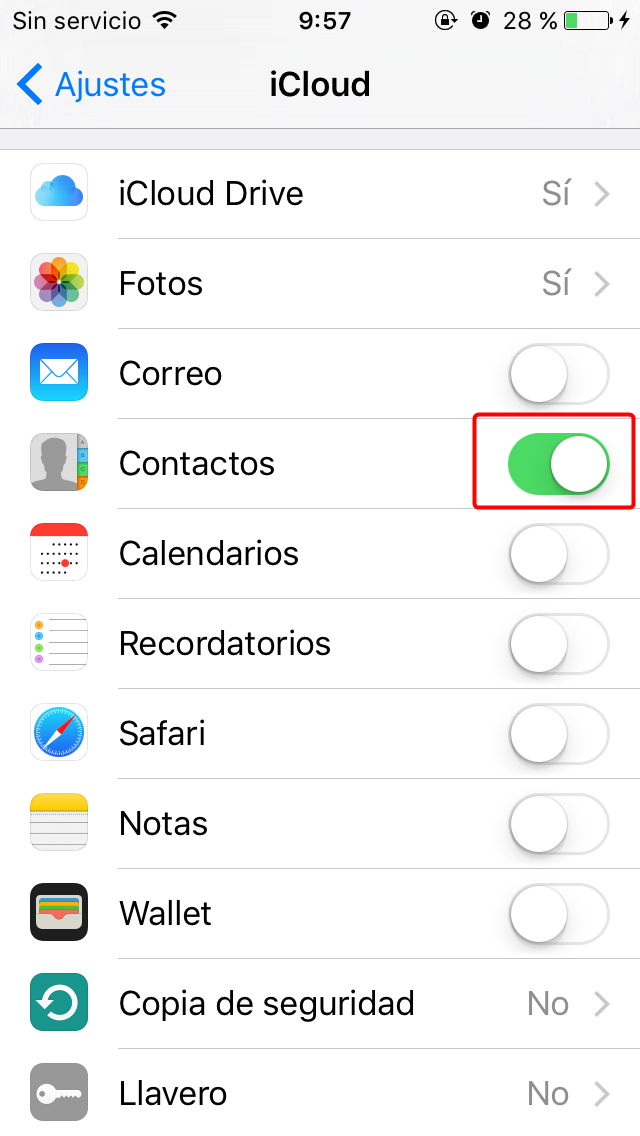
Cómo sincronizar los contactos desde el iPhone al iPad
Parte 3: Cómo sincronizar contactos iPhone con iPad vía iTunes
La mayoría de nosotros pensaría que iTunes sólo sirva para las músicas. Y no hacemos en caso de con él también puede pasar contactos de iPhone a iPad. Generalmente, se necesita varios pasos para sincronizar contactos de iPhone al iPad:
1. Conecta tu iPhone al ordenador vía USB > Inicia iTunes > Entra al dispositivo a través del botón superior de iTunes
2. Haz clic en el casilla Información > Marca Sincronizar contactos y seleccionar Sincronizar para empezar la sincronización.
3. Conecta tu iPad, elige Sincronizar en Sincronizar contactos.
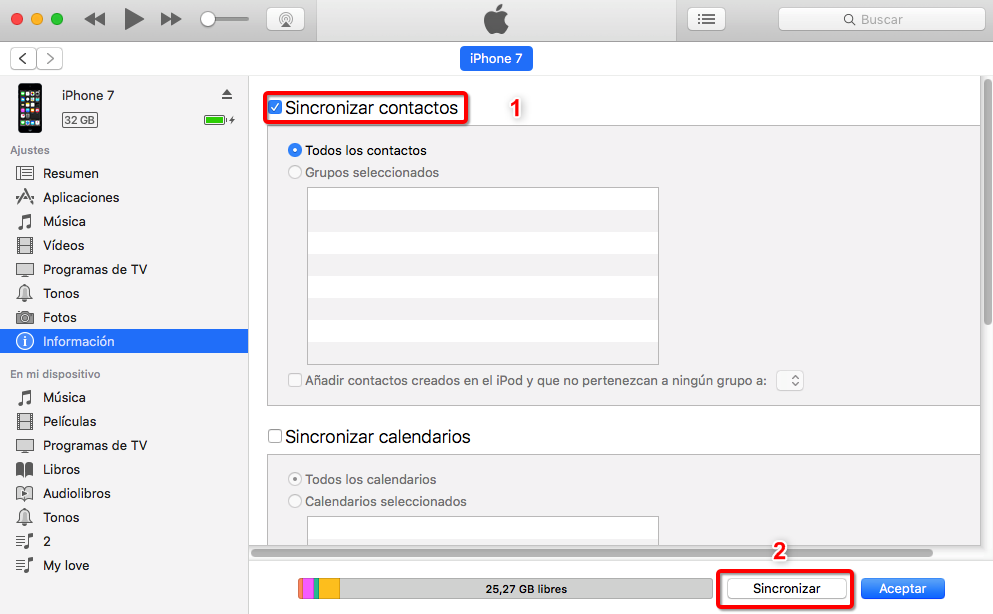
Cómo obtener contactos desde el iPhone al iPad
Cuando termine la sincronización con esta manera, me di cuenta que se perdió muchos contactos y otros me aparecieron como textos ilegibles. Además, tanto con iCloud como con iTunes, sólo podemos sincronizar los contactos enteros del dispositivo.
Conclusión
Esto es todo sobre como sincronizar contactos iPhone con iPad. Excepto de contactos, AnyTrans también puede sincronizar otros datos, como fotos, Apps, mensajes, notas, videos, etc., entres dispositivos iOS o dispositivos y ordenador. ¿Por qué no descarga AnyTrans para un prueba ahora?
Producto-relacionado preguntas? Contacta nuestro equipo de soporte para soluciones rápidas >






